Pertanyaan
Masalah: Bagaimana cara memperbaiki kesalahan instalasi Windows 0xC1900101 – 0x30017?
Halo. Saya mencoba memutakhirkan PC Windows 10 saya tetapi selama pembaruan, itu mulai menampilkan pesan “Mencoba memulihkan instalasi" dan "Mengurungkan perubahan yang dibuat pada komputer Anda." Setelah itu, ini akan menampilkan 0xC1900101 – 0x30017 kesalahan. Apa yang bisa menjadi masalah?
Jawaban Terpecahkan
Windows adalah salah satu sistem operasi paling populer sehingga seharusnya tidak ada pertanyaan mengapa orang mencoba memperbarui atau memutakhirkan mesin mereka. Versi yang lebih baru memperkenalkan berbagai fungsi, patch keamanan,
[1] dan seterusnya. Sayangnya, bagi sebagian orang, penginstalan Windows gagal dan terganggu oleh kesalahan.Beberapa pengguna Windows telah bertemu dengan kesalahan instalasi 0xC1900101 – 0x30017. Tidak jelas apa sebenarnya yang bisa menyebabkan ini. Terkadang penginstalan dapat dicegah oleh driver yang sudah usang, file yang rusak, perangkat lunak keamanan pihak ketiga, dan file penginstalan Windows sebelumnya.
Proses pemecahan masalah manual dapat memakan waktu cukup lama karena tidak jelas apa sebenarnya yang menyebabkan masalah tersebut. Anda dapat mencoba menggunakan solusi otomatis gambar ulangMesin Cuci Mac X9 untuk menghindari melalui semua kemungkinan. Alat perbaikan ini dapat mengidentifikasi komponen sistem yang rusak, memperbaiki BSOD,[2] file rusak, dan masalah registri dengan mengklik tombol. Perangkat lunak ini juga dapat digunakan untuk mengosongkan ruang dengan menghapus cookie[3] dan cache, yang akan meningkatkan kinerja perangkat.
Dalam panduan ini, Anda akan menemukan 5 metode yang dapat membantu Anda memperbaiki kesalahan instalasi Windows 0xC1900101 – 0x30017, termasuk beberapa langkah tambahan di akhir artikel. Pastikan untuk mengikuti instruksi dengan hati-hati dan dengan cara yang teratur.
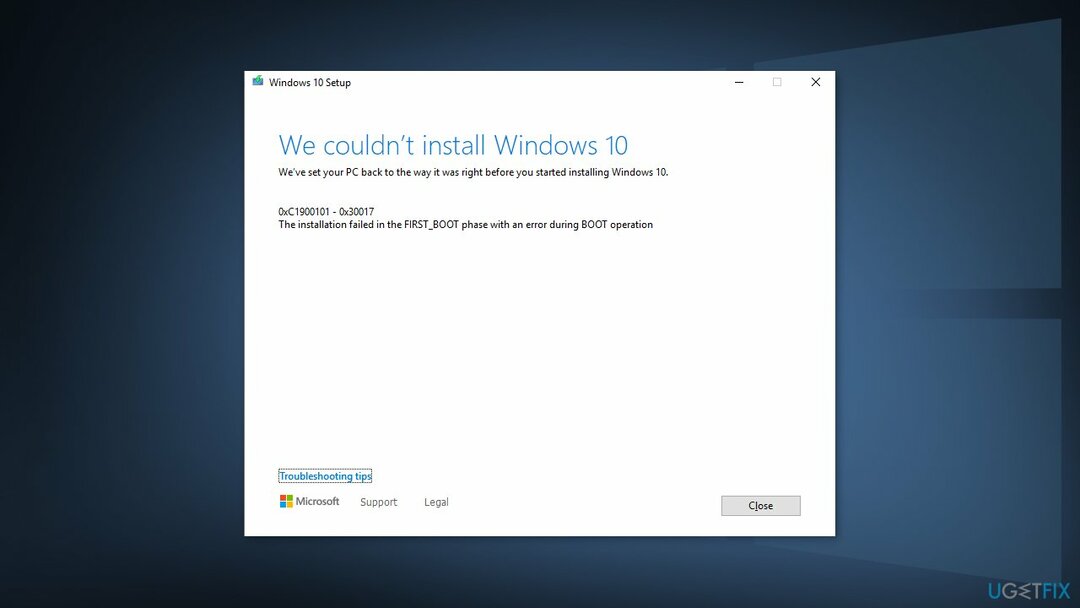
Metode 1. Perbaiki File Sistem yang Rusak
Untuk memperbaiki sistem yang rusak, Anda harus membeli versi berlisensi dari gambar ulang gambar ulang.
Gunakan perintah Command Prompt untuk memperbaiki kerusakan file sistem:
- Membuka Command Prompt sebagai administrator
- Gunakan perintah berikut dan tekan Memasuki:
sfc /scannow
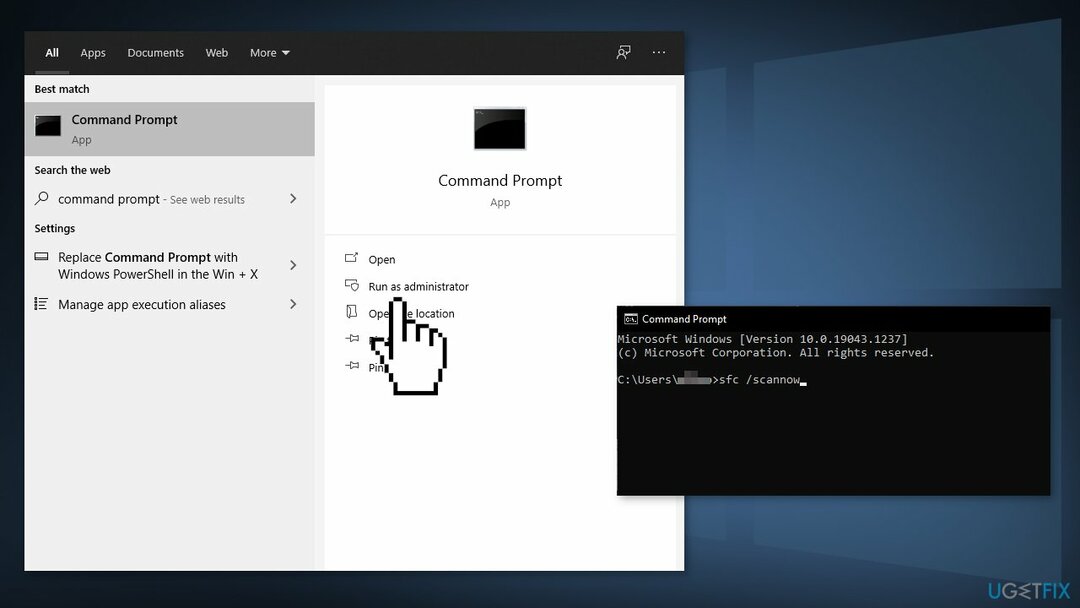
- Menyalakan ulang sistem Anda
- Jika SFC mengembalikan kesalahan, gunakan baris perintah berikut, tekan Memasuki setelah masing-masing:
DISM /Online /Cleanup-Image /CheckHealth
DISM /Online /Cleanup-Image /ScanHealth
DISM /Online /Cleanup-Image /RestoreHealth
Metode 2. Copot Perangkat Lunak Antivirus Pihak Ketiga
Untuk memperbaiki sistem yang rusak, Anda harus membeli versi berlisensi dari gambar ulang gambar ulang.
Beberapa program keamanan mungkin bertentangan dengan server Microsoft dan paket data yang mereka kirim selama proses aktivasi, sehingga menganggap server ini tidak aman. Dengan demikian, diketahui bahwa menghapus perangkat lunak AV membantu beberapa pengguna ketika mencoba memperbaiki kesalahan Windows.
- Klik kanan ikon antivirus dan pilih Cacat
- Anda juga bisa klik dua kali ikon antivirus dan cari Cacat pilihan di sana
- Anda juga memiliki opsi untuk menghapus program sepenuhnya dengan membuka Aplikasi & Fitur
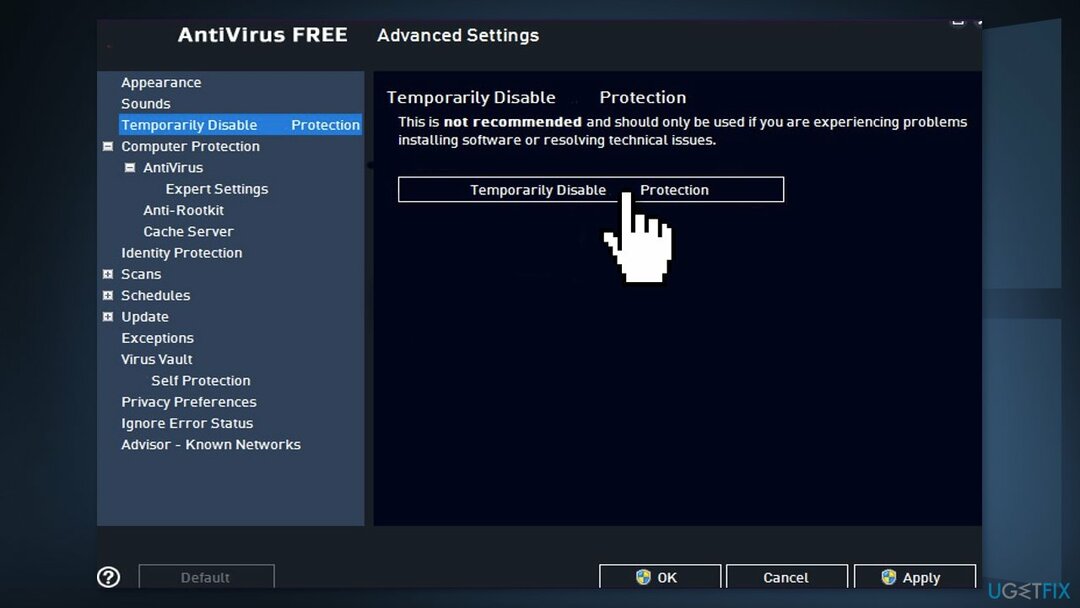
Metode 3. Hapus folder Windows.old
Untuk memperbaiki sistem yang rusak, Anda harus membeli versi berlisensi dari gambar ulang gambar ulang.
- Membuka Pembersihan Disk Windows aplikasi. Klik pada Awal tombol dan gunakan pencarian Windows untuk menemukan program ini.
- Buka program dan pilih drive sistem utama. Klik Bersihkan file sistem tombol dan tunggu beberapa menit saat Windows menyelesaikan pemindaian
- Ketika Anda menerima hasil scan, Anda akan menemukan daftar file yang berbeda dan berapa banyak ruang disk yang digunakan. Misalnya, Anda akan melihat Recycle Bin, Temporary files, dan banyak lagi. Namun, Anda harus mencari Instalasi Windows sebelumnya dan centang opsi ini
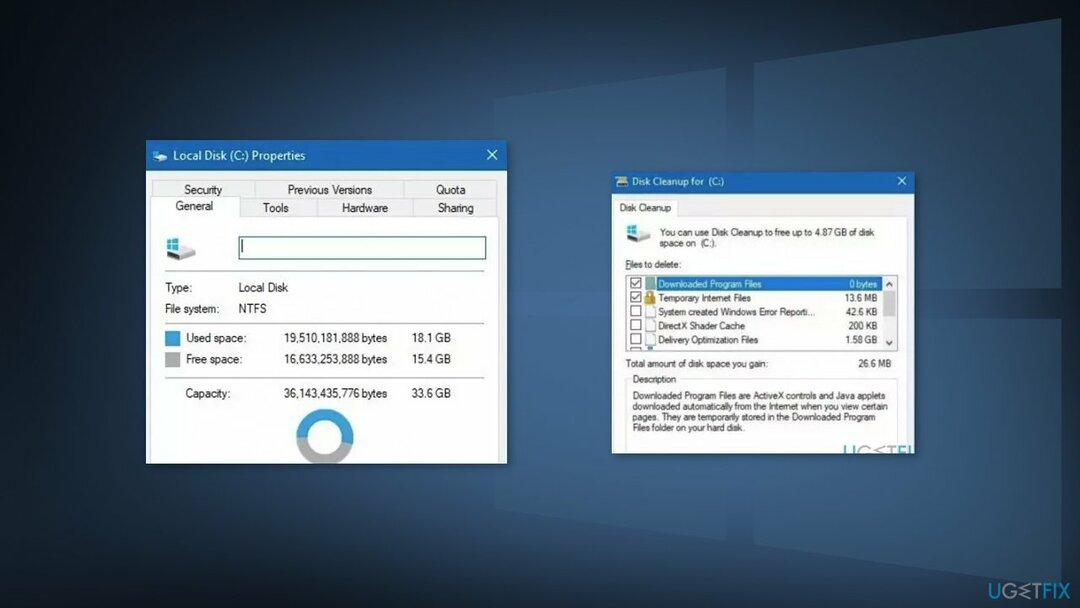
CATATAN. Pastikan hanya menghapus file ini untuk menghindari kehilangan data lain yang tidak disengaja
- Klik oke untuk mengonfirmasi penghapusan
Metode 4. Hapus Folder SoftwareDistribution
Untuk memperbaiki sistem yang rusak, Anda harus membeli versi berlisensi dari gambar ulang gambar ulang.
- tekan Tombol Windows +R untuk membuka Lari kotak perintah
- Jenis services.msc dan klik oke
- Di panel kontrol Layanan, temukan pembaruan Windows melayani
- Klik kanan pada pembaruan Windows layanan dan pilih Berhenti
- Sekarang buka Penjelajah Windows dan navigasikan ke: C:\\Windows map
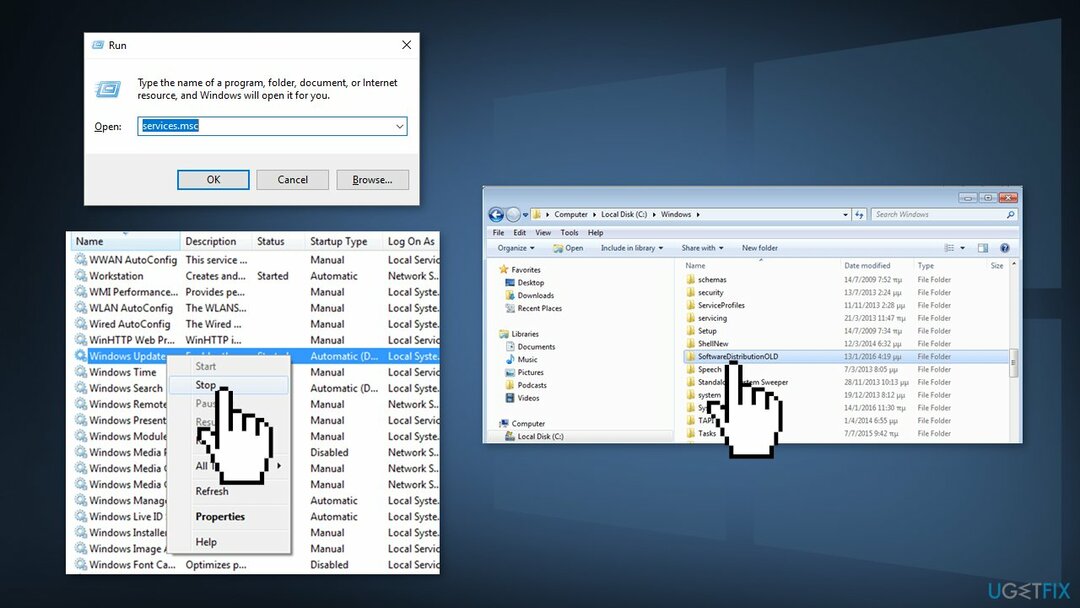
- Temukan dan Menghapus itu Distribusi Perangkat Lunak map
Metode 5. Lakukan Instalasi Bersih
Untuk memperbaiki sistem yang rusak, Anda harus membeli versi berlisensi dari gambar ulang gambar ulang.
Melakukan instalasi bersih menghapus data dari PC, jadi buat cadangan sebelum Anda melanjutkan.
- Unduh itu berkas ISO
- Pilih Buat media instalasi untuk PC lain dan klik Lanjut
- Pilih berkas ISO dan klik Lanjut
- Klik Menyelesaikan
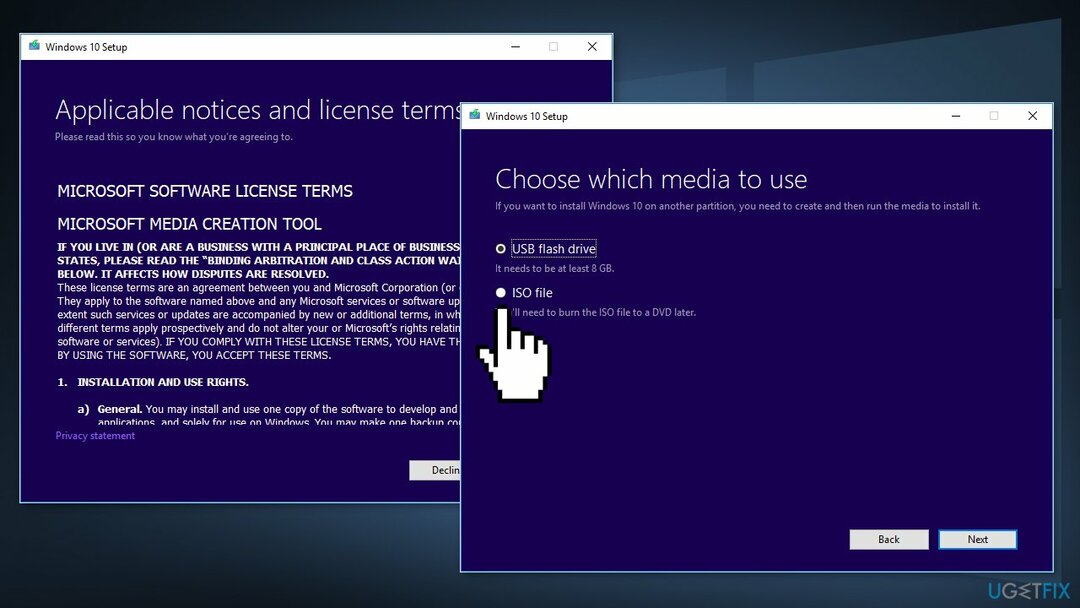
- Buka File ISO Windows kamu mengunduh
- Membuka Mempersiapkan dan klik Lanjut
- Klik Menerima (Bersiaplah untuk menunggu; bagian selanjutnya ini mungkin memakan waktu cukup lama)
- Klik Install
- Tunggu hingga sistem Anda memulai ulang dan menginstal jendela
Langkah-langkah tambahan yang dapat membantu memperbaiki kesalahan instalasi Windows 0xC1900101 – 0x30017:
- Lepaskan semua kartu SD atau perangkat USB eksternal atau periferal
- Perbarui BIOS
- Perbarui semua driver
Perbaiki Kesalahan Anda secara otomatis
tim ugetfix.com mencoba melakukan yang terbaik untuk membantu pengguna menemukan solusi terbaik untuk menghilangkan kesalahan mereka. Jika Anda tidak ingin bersusah payah dengan teknik perbaikan manual, silakan gunakan perangkat lunak otomatis. Semua produk yang direkomendasikan telah diuji dan disetujui oleh para profesional kami. Alat yang dapat Anda gunakan untuk memperbaiki kesalahan Anda tercantum di bawah ini:
Menawarkan
lakukan sekarang!
Unduh PerbaikiKebahagiaan
Menjamin
lakukan sekarang!
Unduh PerbaikiKebahagiaan
Menjamin
Jika Anda gagal memperbaiki kesalahan Anda menggunakan Reimage, hubungi tim dukungan kami untuk mendapatkan bantuan. Tolong, beri tahu kami semua detail yang menurut Anda harus kami ketahui tentang masalah Anda.
Proses perbaikan yang dipatenkan ini menggunakan database 25 juta komponen yang dapat menggantikan file yang rusak atau hilang di komputer pengguna.
Untuk memperbaiki sistem yang rusak, Anda harus membeli versi berlisensi dari gambar ulang alat penghapus malware.

VPN sangat penting dalam hal privasi pengguna. Pelacak online seperti cookie tidak hanya dapat digunakan oleh platform media sosial dan situs web lain tetapi juga Penyedia Layanan Internet Anda dan pemerintah. Bahkan jika Anda menerapkan pengaturan paling aman melalui browser web Anda, Anda masih dapat dilacak melalui aplikasi yang terhubung ke internet. Selain itu, browser yang berfokus pada privasi seperti Tor bukanlah pilihan yang optimal karena kecepatan koneksi yang berkurang. Solusi terbaik untuk privasi utama Anda adalah Akses Internet Pribadi – menjadi anonim dan aman saat online.
Perangkat lunak pemulihan data adalah salah satu opsi yang dapat membantu Anda pulihkan file Anda. Setelah Anda menghapus file, itu tidak menghilang begitu saja – itu tetap ada di sistem Anda selama tidak ada data baru yang tertulis di atasnya. Pemulihan Data Pro adalah perangkat lunak pemulihan yang mencari salinan yang berfungsi dari file yang dihapus di dalam hard drive Anda. Dengan menggunakan alat ini, Anda dapat mencegah hilangnya dokumen berharga, tugas sekolah, foto pribadi, dan file penting lainnya.